Audio Test の回答手順[パラレル方式]
Audio Testは、どなたでも無料で回答いただけます。
回答には、いずれかのプランのアカウントが必要です。
回答のみご利用される場合は、モニタープラン(永年無料)がおすすめです。
手順に沿って、お試しください。
01. Audio Test URLをクリック02. モニタープランアカウント作成:プラン確認03. アドレス登録04. 認証コード入力 05. ユーザー情報登録06. 登録完了07. ログイン08. Audio Test TOP画面09. 招待者からのTest説明10. 本番実験 -音の再生11. 本番実験 -音の評価12. 本番実験 -評価の完了13. 実験作成者へのコメント入力14. 実験完了注意事項
01. Audio Test URLをクリック
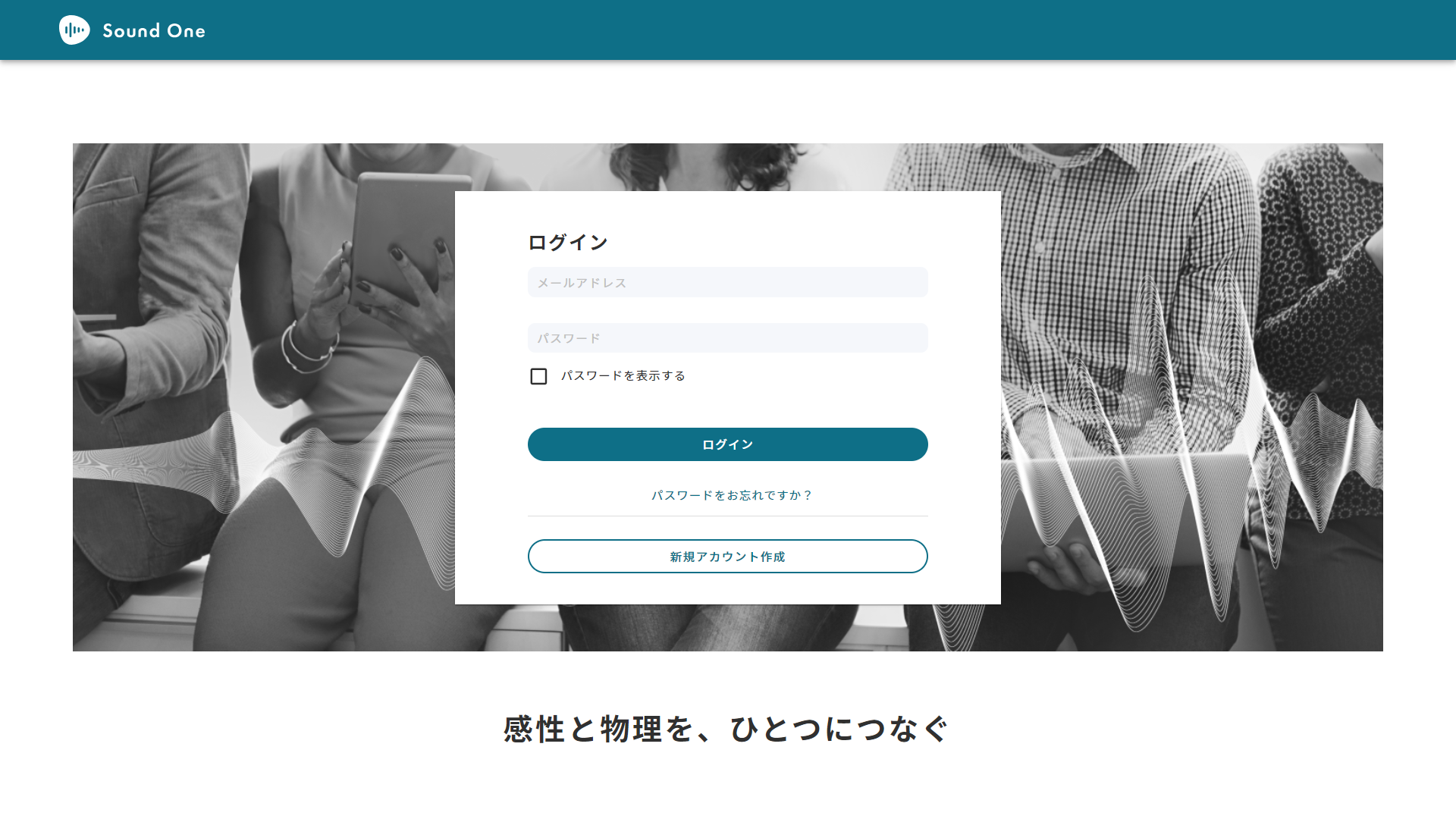
「Test作成者からの招待メール」「イベントページ」などに
記載された”Audio Test URL”をクリックすると、
ログイン画面が表示されます。
- Sound Oneアカウント(モニタープラン)に新規登録される方
「新規登録」をクリックして、
- Sound Oneアカウントをお持ちの方
メールアドレスとパスワードを入力して、
- ゲスト回答(アカウントなし)で回答される方
「アカウントを作成せずに回答する」にお進みください。
(ゲスト回答が許可されたTestのみ利用できます。)
※既にSound Oneにログインしている場合は、
02. モニタープランアカウント作成:プラン確認
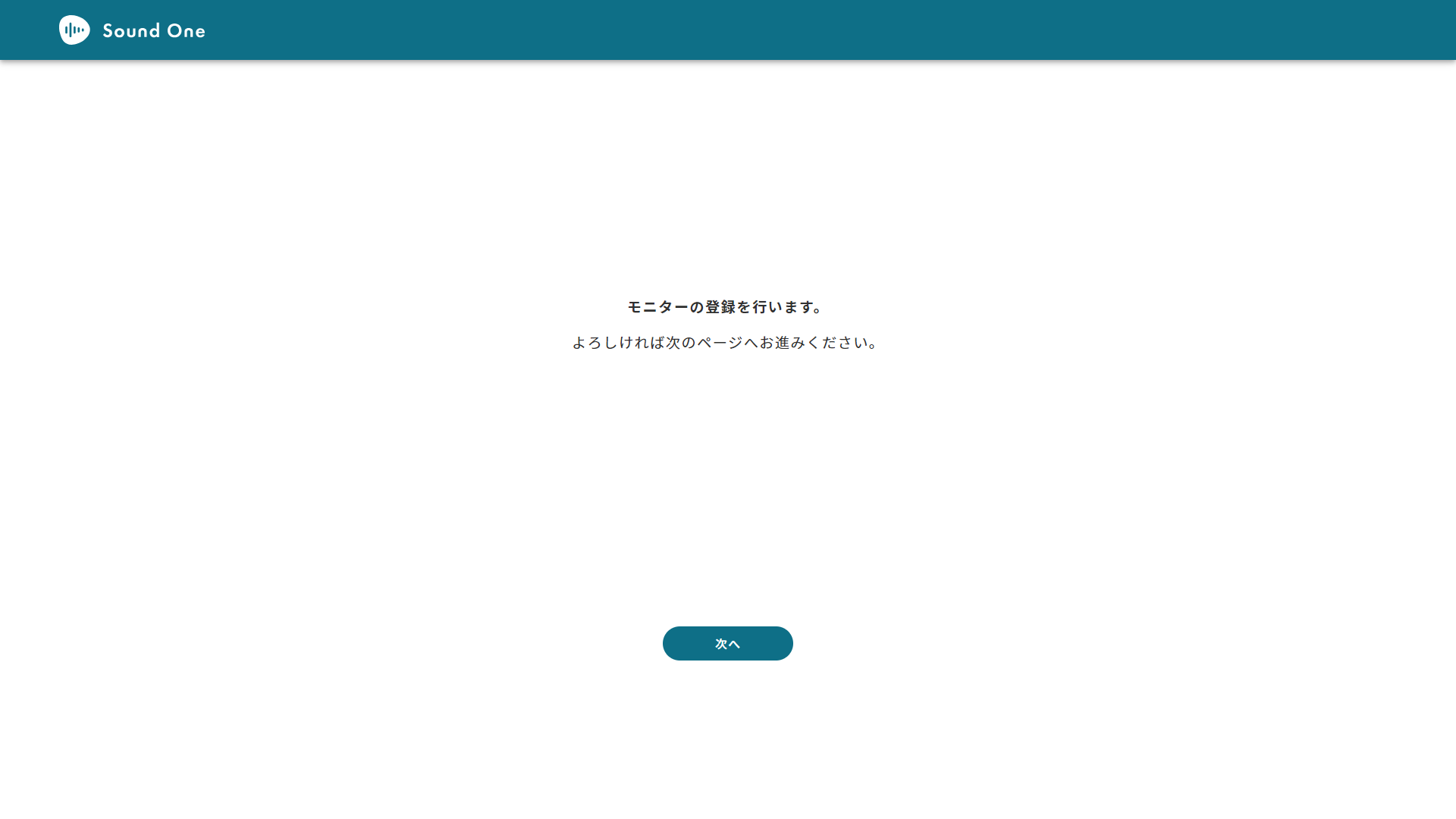
「モニターの登録を行います」の表示を確認し、
「次へ」をクリック。
03. アドレス登録
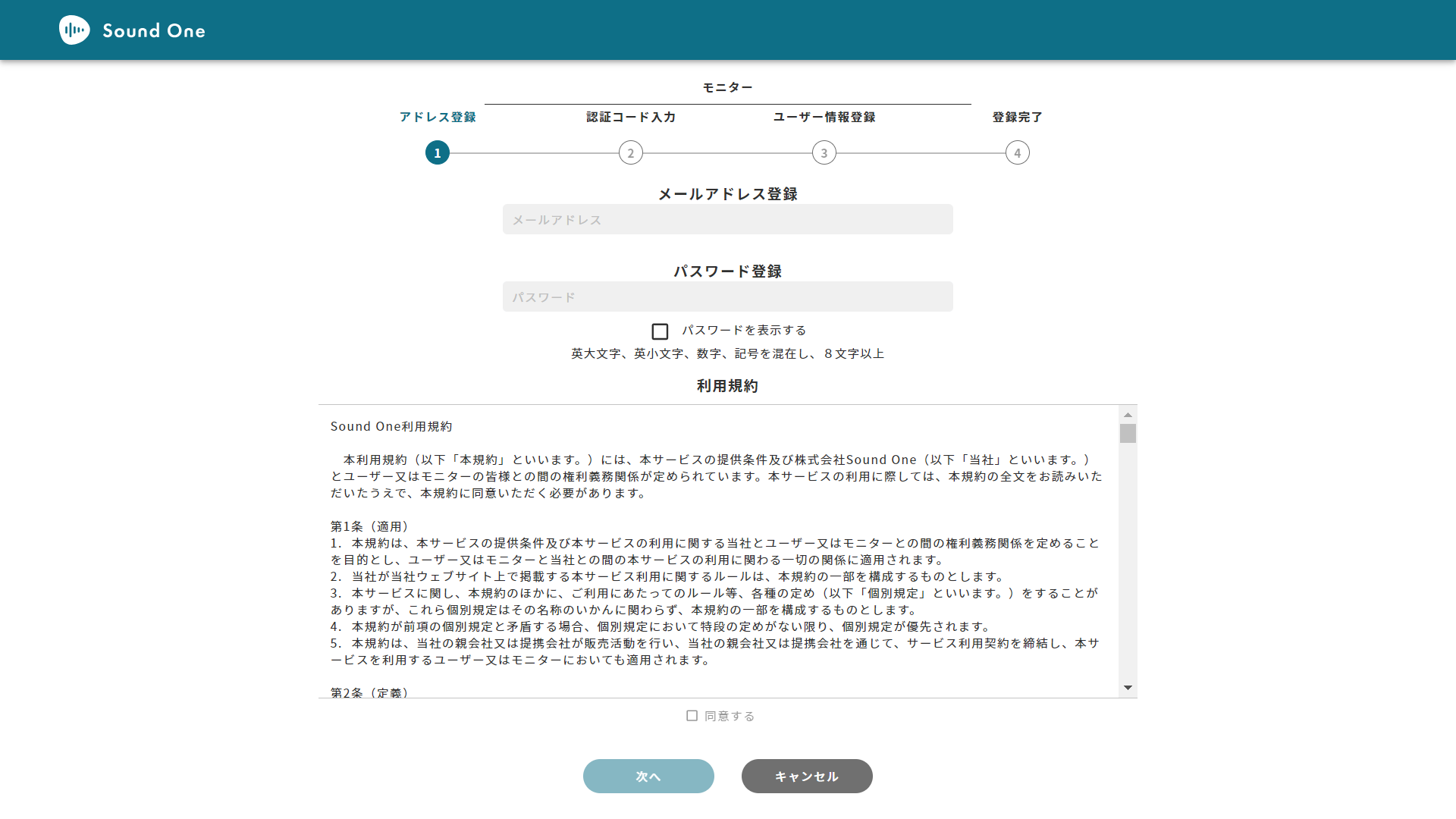
「メールアドレス」「パスワード」を入力し 内容ご確認の上、
利用規約に同意して「次へ」をクリック。
※利用規約は全文読み進めてください。
04. 認証コード入力
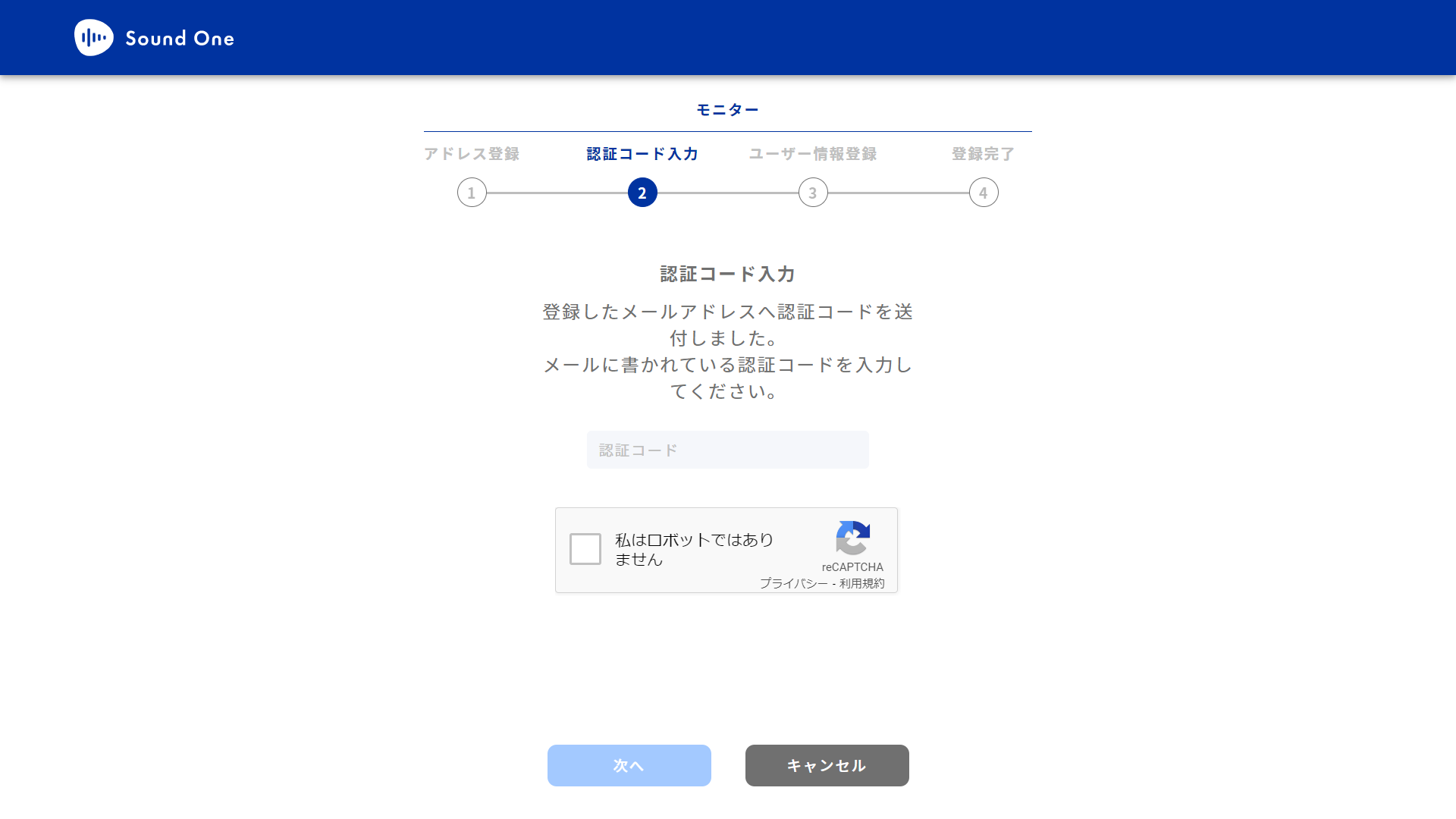
登録したメールアドレス宛に送信される「認証コード」を入力し、
「私はロボットではありません」にチェックを入れて、
「次へ」をクリック。
05. ユーザー情報登録
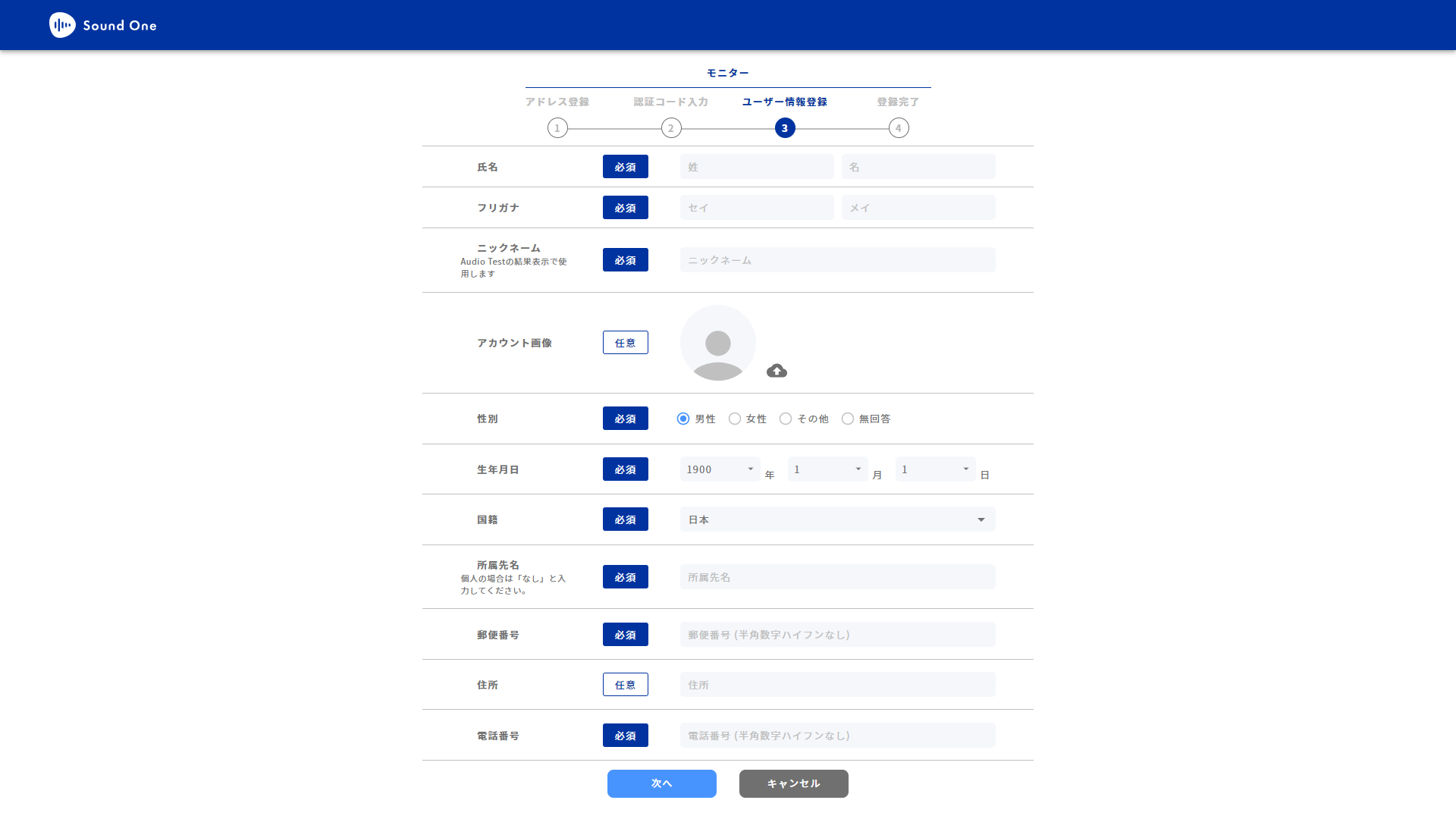
ユーザー情報を入力し、「次へ」をクリック。
06. 登録完了
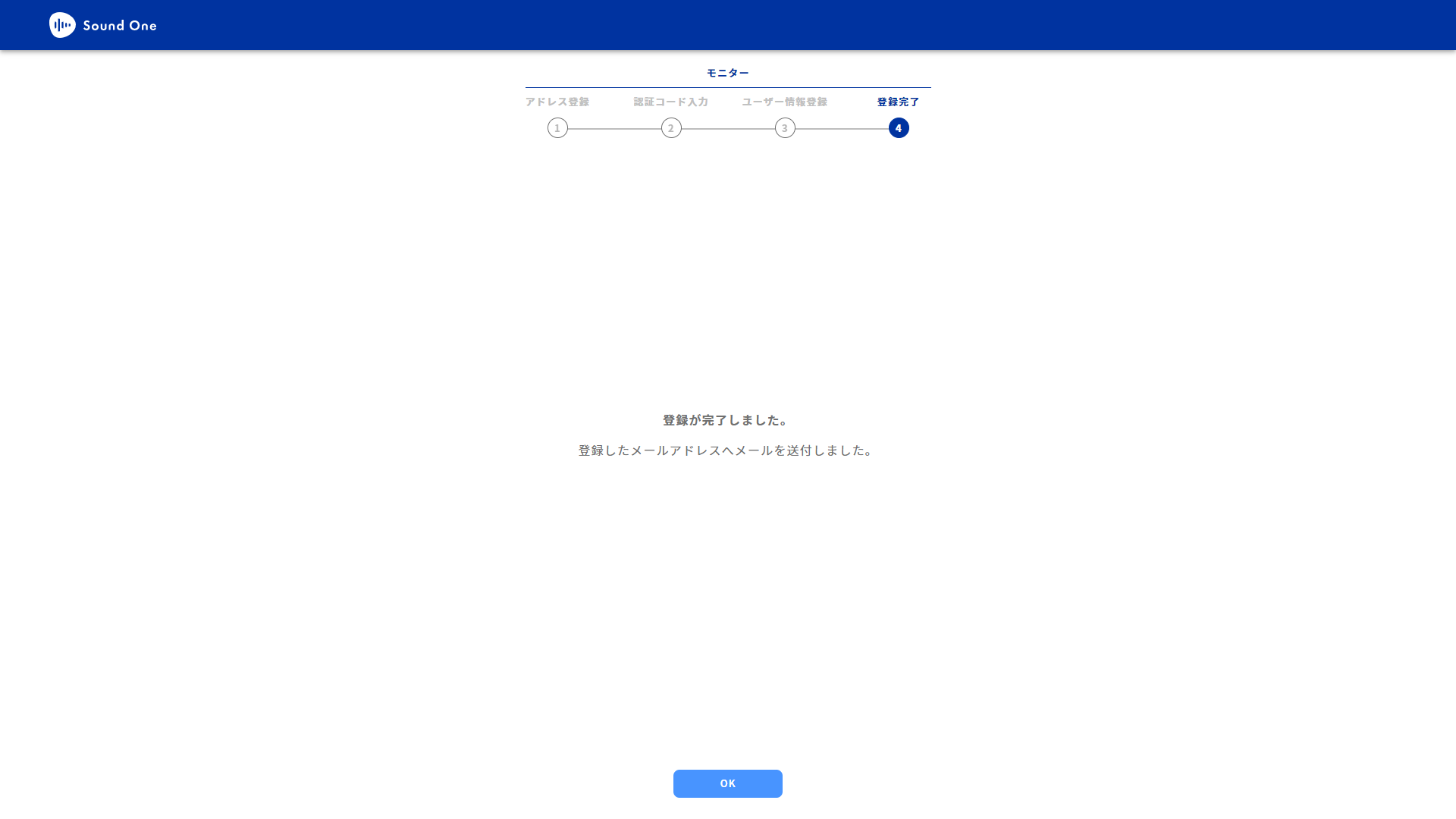
アカウント登録は完了です。
「OK」をクリックしてお進みください。
07. ログイン
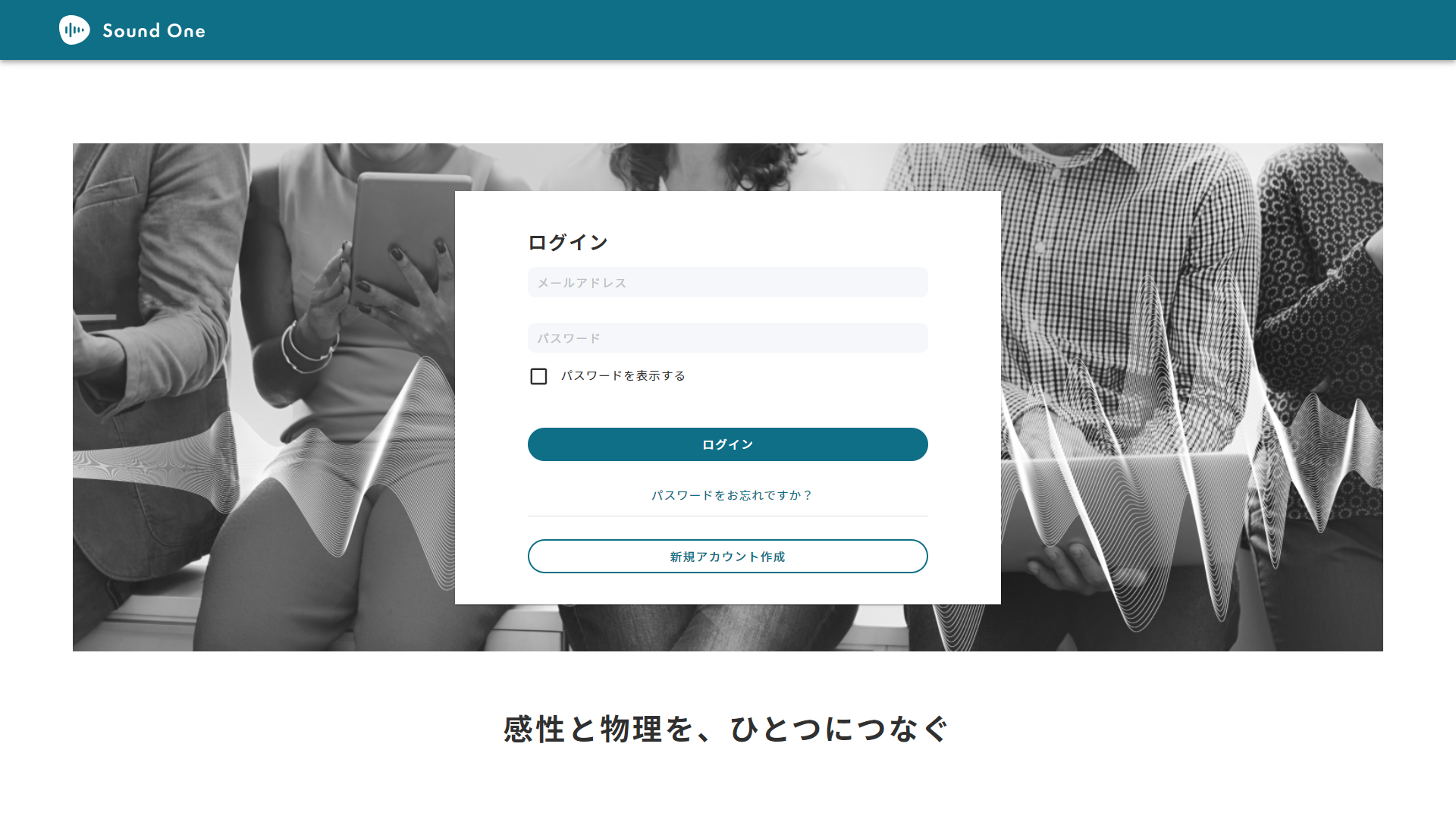
登録したメールアドレスとパスワードを入力して「ログイン」をクリック。
08. Audio Test TOP画面
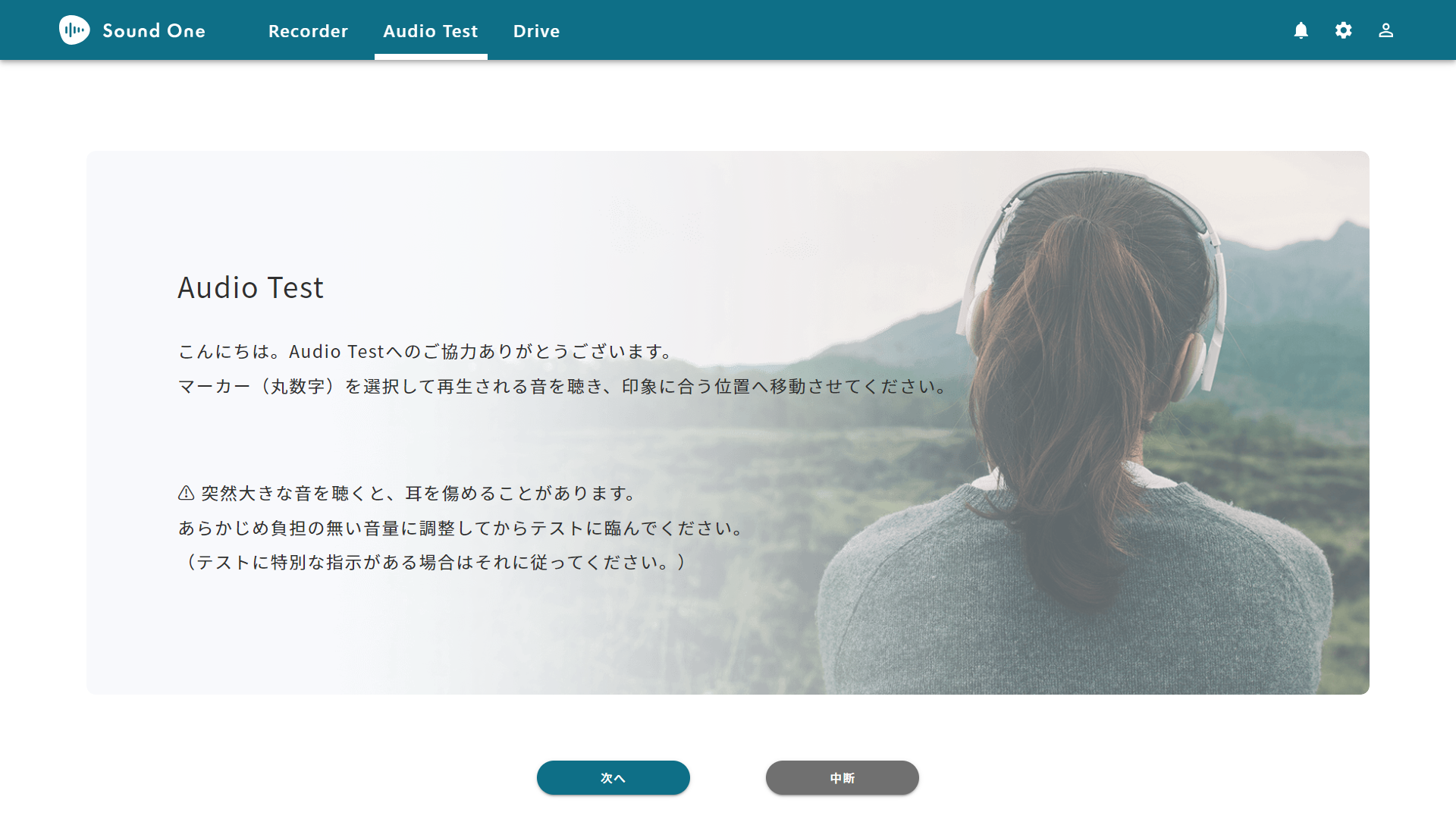
回答方法と注意点を確認して「次へ」をクリック。
09. 招待者からのTest説明
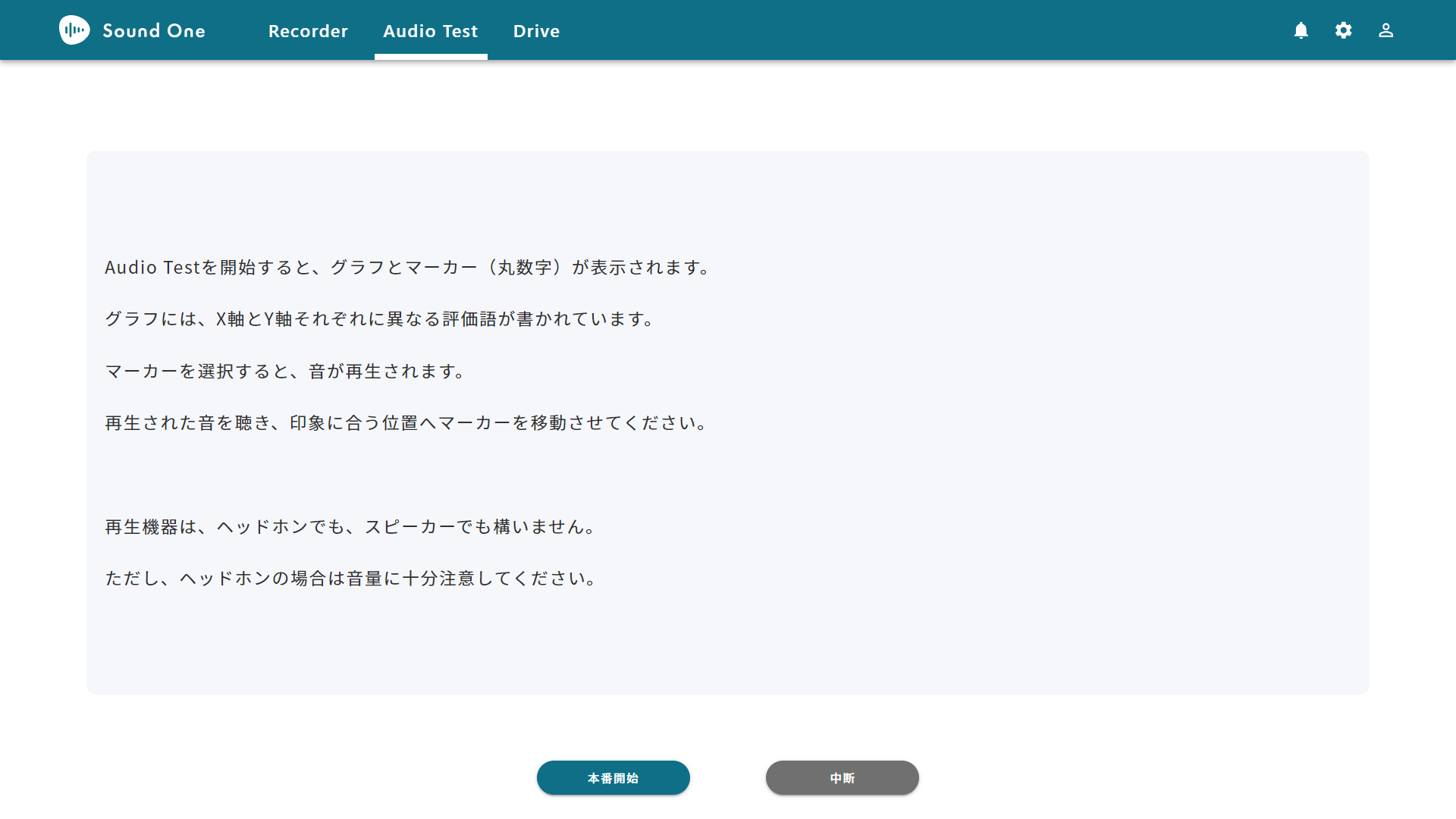
作成者からのTest説明です。
特別な注意点や指示をふくむ場合がありますので、
必ず確認してください。
Test回答の準備ができたら、
「本番開始」をクリックしてください。
10. 本番実験 -音の再生
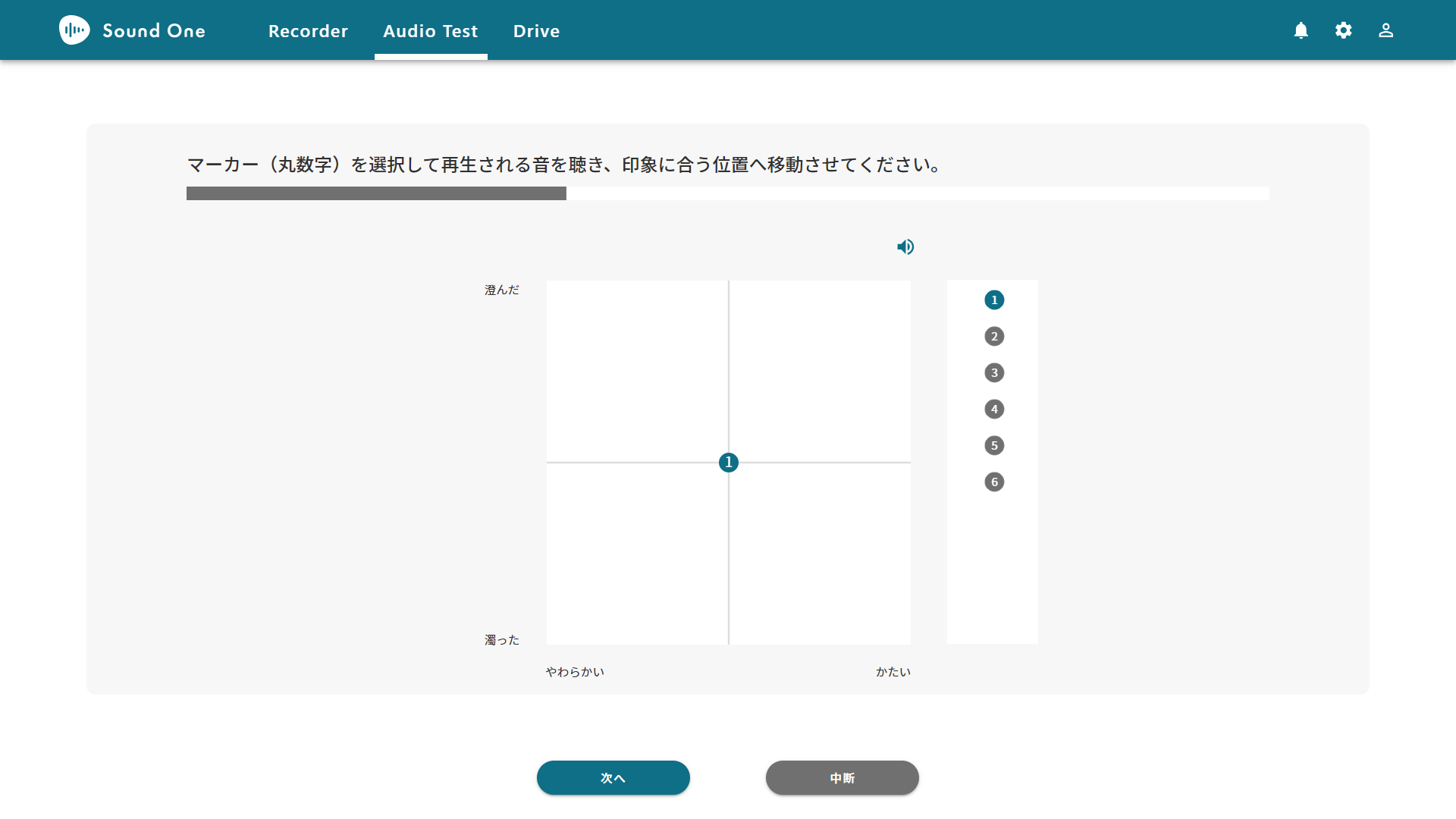
実験がはじまります。
画面右側に縦に並んだ任意のマーカー(丸数字)をクリックすると、
クリックしたマーカーが画面中央に移動して、音が再生されます。
音は繰り返し再生されます。
スピーカマークをクリックすると、
音の再生/ミュートを切り替えられます。
11. 本番実験 -音の評価
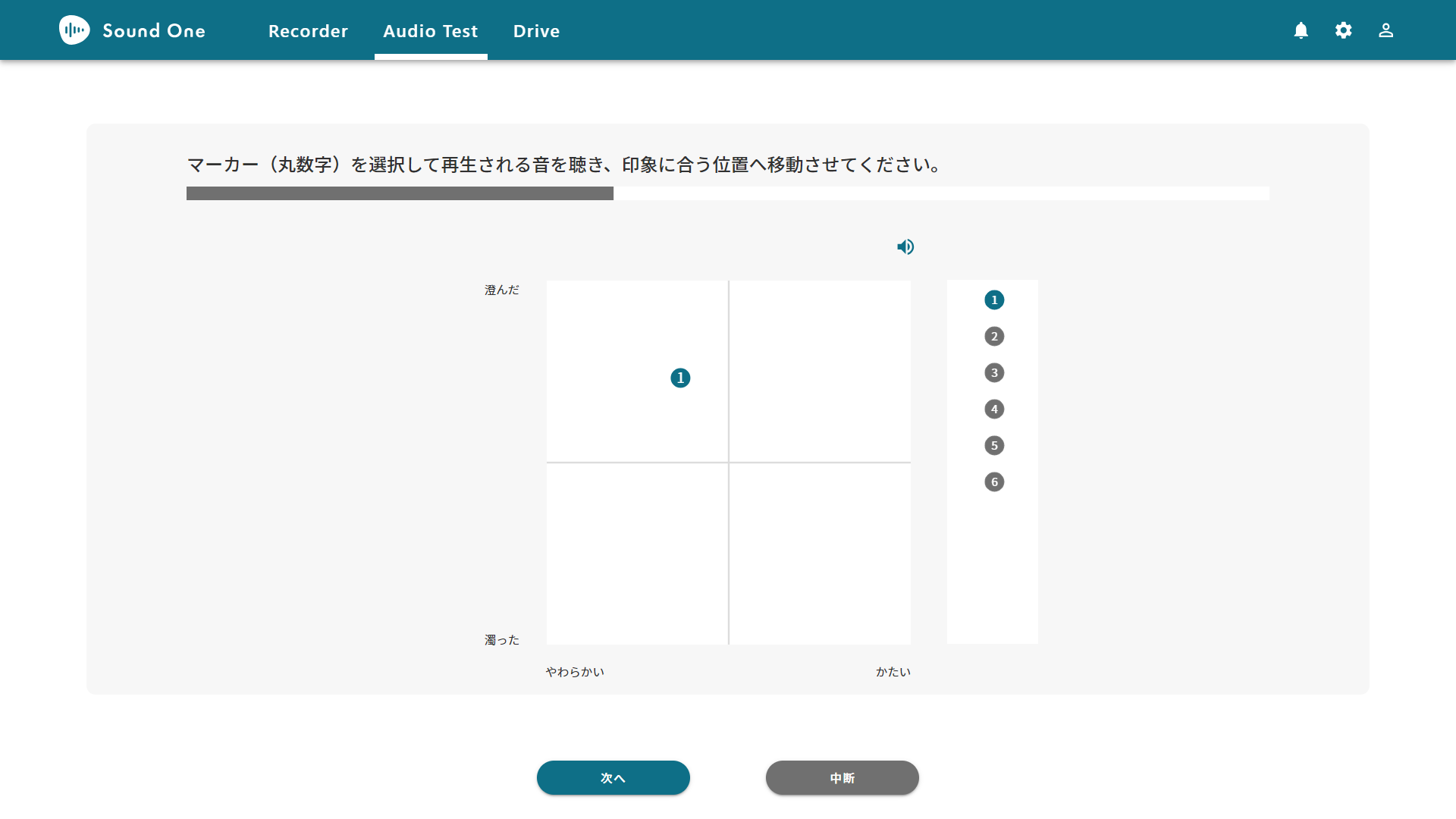
音をよく聞いて、画面に表示された縦横2種類の評価軸
(画像の例では「澄んだ-濁った」と「やわらかい-かたい」)を
評価して、マーカーを適切な位置に移動させてください。
12. 本番実験 -評価の完了
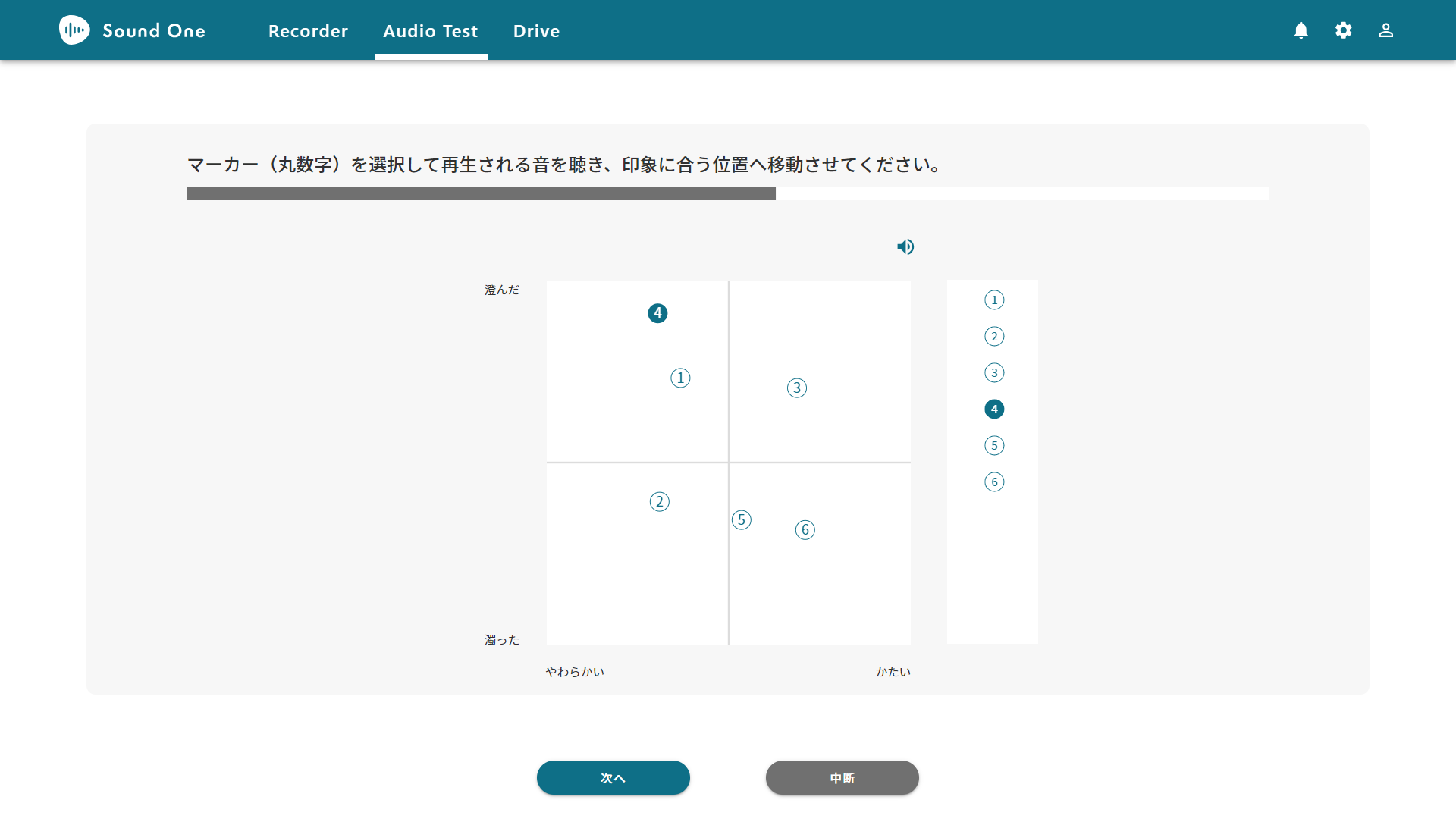
手順10、11を繰り返して、
全ての音を評価してください。
音は、マーカーをクリックすることで、
好きな順番で何回でも聴き直すことができます。
マーカーの位置も何度でも調整できます。
全ての音の評価が終わったら、「次へ」をクリックしてください。
13. 実験作成者へのコメント入力
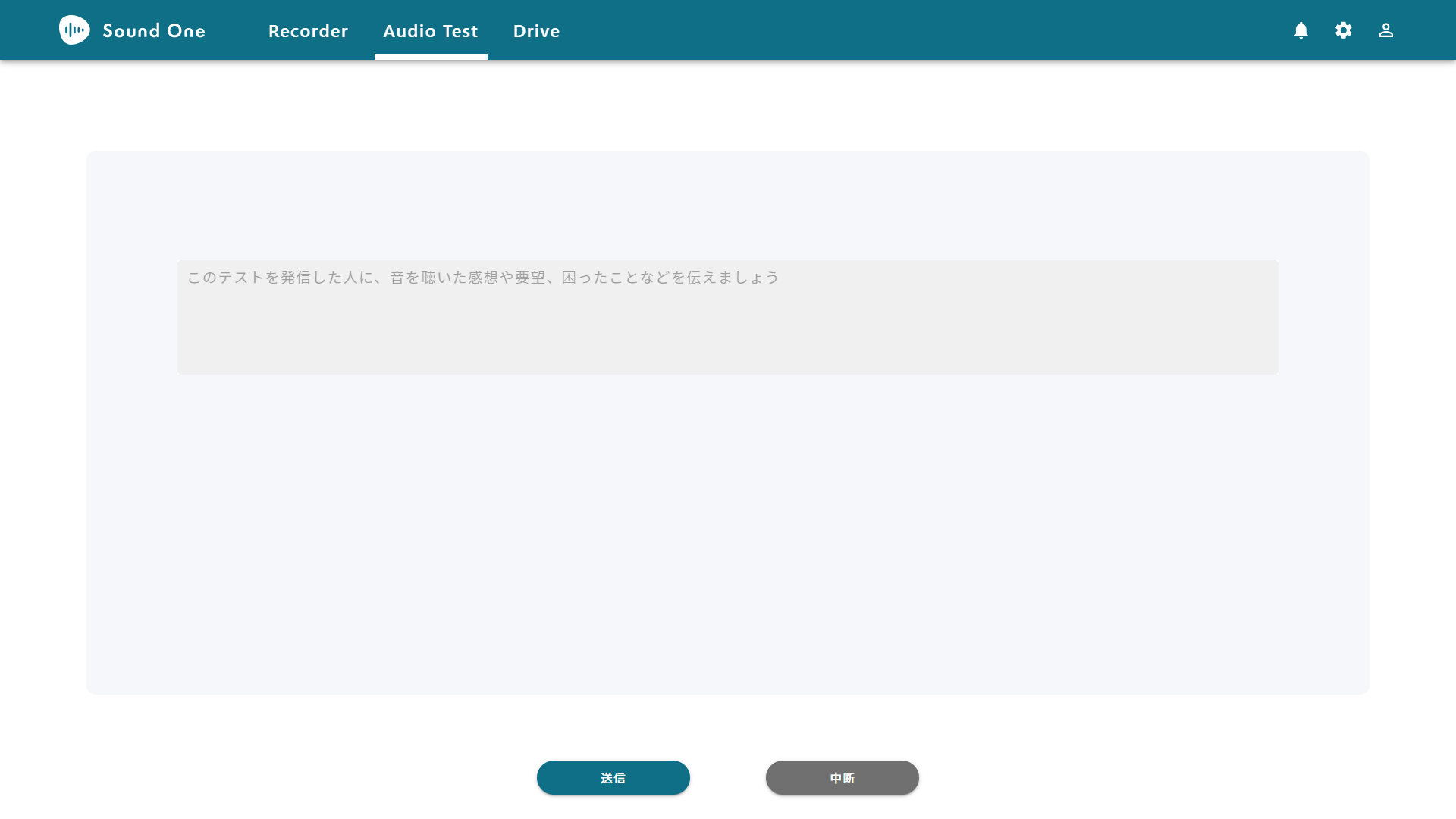
感想や要望などのコメントを記載してください。
インターネット接続のトラブルや再生不良など、
困ったことがあった場合も、実験作成者に伝えられます。
入力できたら「送信」をクリックしてください。
14. 実験完了
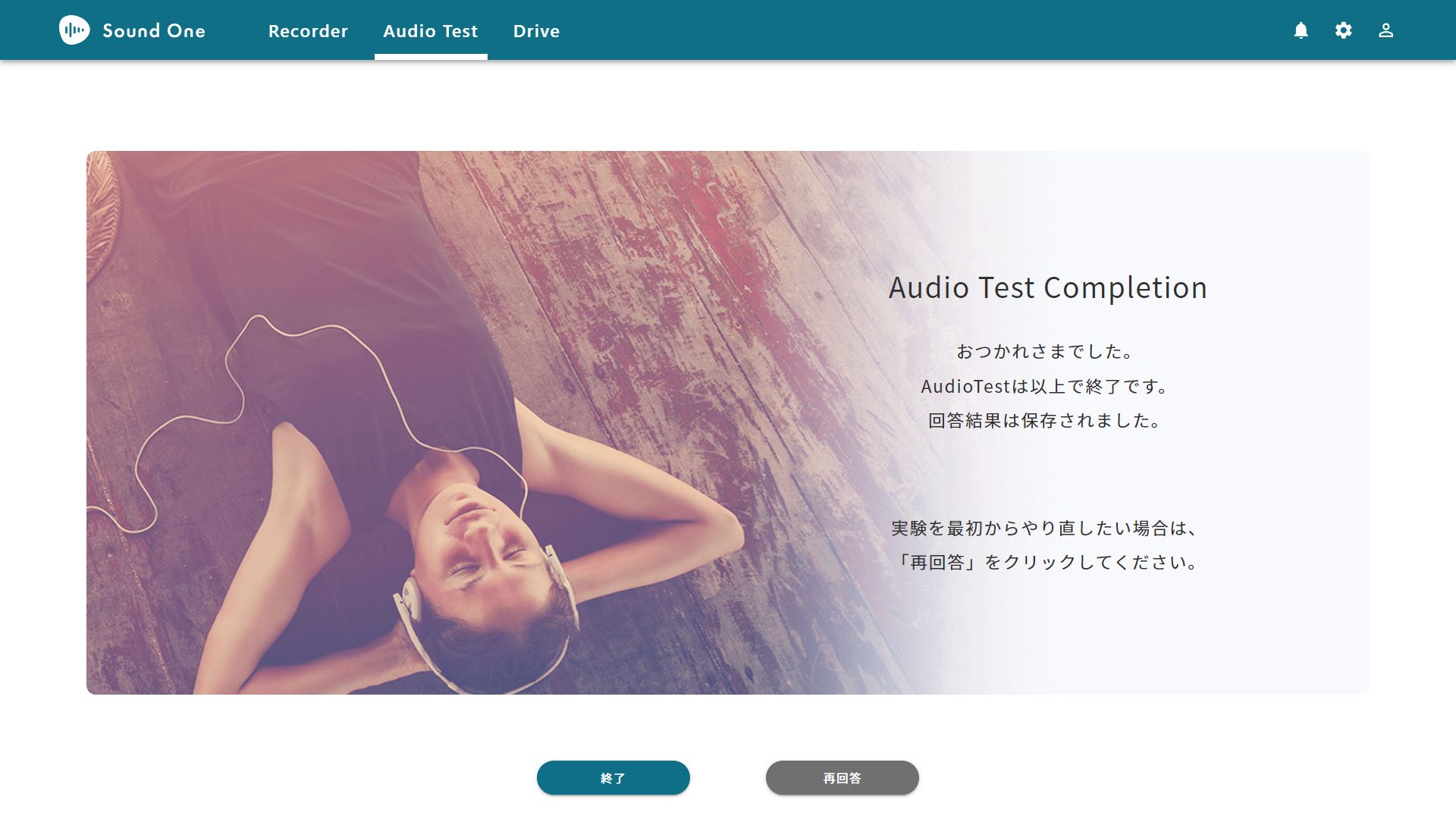
実験は完了です!おつかれさまでした。
「終了」をクリックして完了します。
実験をやり直したい場合は、「再回答」も可能です。
この画面を閉じた後に「再回答」したい場合は、
Test作成者からの招待メールなどに記載されたURLを
再度クリックしてください。
※実験作成者から回答数の指示があった場合は、
それに従ってください。
注意事項
※チュートリアルはアプリ内「アカウント管理」→「チュートリアル」にてご覧いただけます。